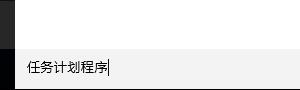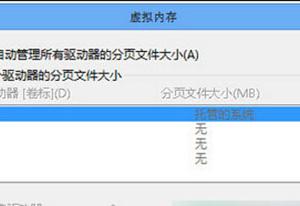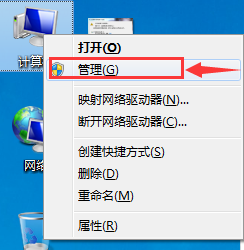Win7系统如何设置系统还原点 Win7系统设置系统还原点的步骤详解
发布时间:2017-05-15 15:51:08作者:知识屋
Win7系统如何设置系统还原点 Win7系统设置系统还原点的步骤详解 很多时候,由于各种各样的原因,我们的电脑系统遭到损坏,这时候如果电脑要是有设置系统还原点,利用系统还原点,我们就可以轻松将系统还原成损坏前的状态,就不用重装系统了。那么,系统还原点要如何设置呢?下面,就随小编来看看Win7系统设置系统还原点步骤详解吧!
方法/步骤
1.找到桌面上计算机快捷方式,右键选择属性。
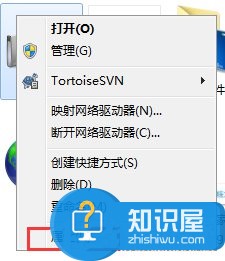
2.进入属性设置之后,选择高级系统设置。
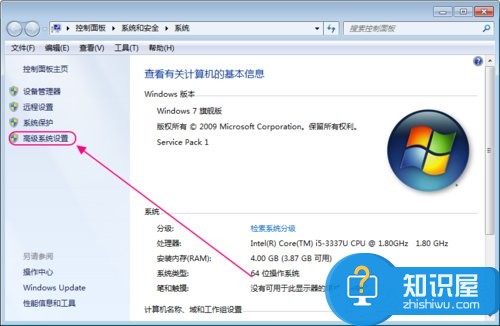
3.在弹出的系统属性框中选择系统保护选项。
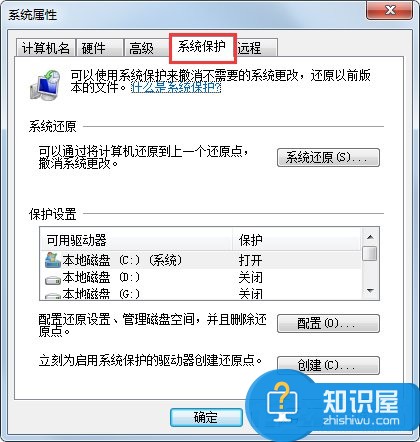
4.点击立刻为启用系统保护的驱动器创建还原点后面的创建按钮。
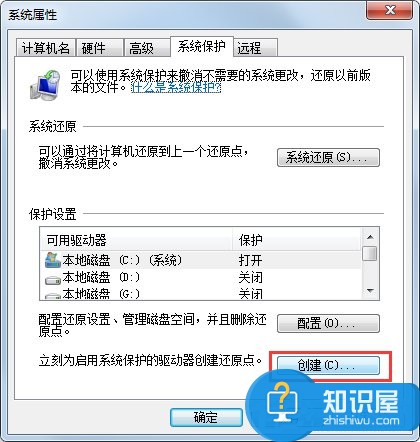
5.为还原点添加描述,然后点击创建即可,耐心等待一会,还原点就创建成功,之后点击关闭就行了,下次使用系统还原时就可以使用该还原点了。
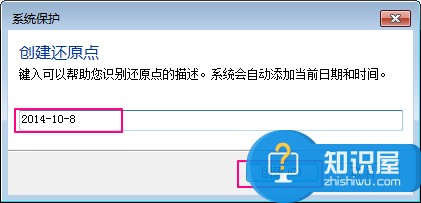
以上就是Win7系统下设置系统还原点的步骤详解,按照以上方法为你的电脑设置系统还原点吧,让你的电脑防患于未然。
(免责声明:文章内容如涉及作品内容、版权和其它问题,请及时与我们联系,我们将在第一时间删除内容,文章内容仅供参考)
知识阅读
软件推荐
更多 >-
1
 一寸照片的尺寸是多少像素?一寸照片规格排版教程
一寸照片的尺寸是多少像素?一寸照片规格排版教程2016-05-30
-
2
新浪秒拍视频怎么下载?秒拍视频下载的方法教程
-
3
监控怎么安装?网络监控摄像头安装图文教程
-
4
电脑待机时间怎么设置 电脑没多久就进入待机状态
-
5
农行网银K宝密码忘了怎么办?农行网银K宝密码忘了的解决方法
-
6
手机淘宝怎么修改评价 手机淘宝修改评价方法
-
7
支付宝钱包、微信和手机QQ红包怎么用?为手机充话费、淘宝购物、买电影票
-
8
不认识的字怎么查,教你怎样查不认识的字
-
9
如何用QQ音乐下载歌到内存卡里面
-
10
2015年度哪款浏览器好用? 2015年上半年浏览器评测排行榜!